如何在 Word 中創建鉛筆素描效果背景
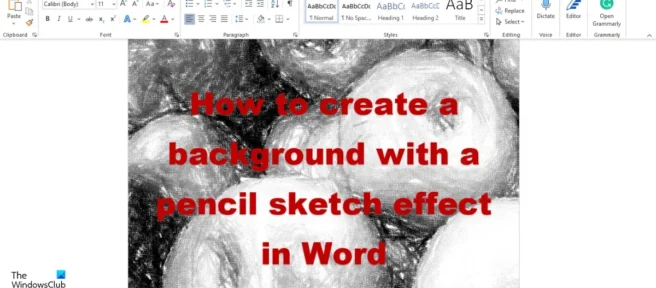
背景被描述為離觀看者最遠的設置;它可以是一幅畫、一個場景或一幅畫。你有沒有想過在 Word 文檔中創建一個看起來像藝術鉛筆素描的背景?在本教程中,我們將解釋如何在 Word 中創建鉛筆素描效果背景。
如何在 Word 中創建鉛筆素描效果背景
按照以下步驟在 Word 中創建鉛筆素描效果背景。
- 啟動 Microsoft Word。
- 單擊“插入”選項卡,選擇“圖像”,然後選擇要從中獲取圖像的源。
- 從所選來源中選擇圖像,然後按 OK。
- 單擊圖片格式選項卡,單擊藝術按鈕,然後從菜單中選擇鉛筆素描效果。
- 圖像變成了鉛筆素描。
- 右鍵單擊圖像並選擇另存為圖像。
- 保存圖像。
- 單擊設計選項卡,然後單擊頁面顏色按鈕。
- 選擇填充效果。
- 單擊圖像按鈕。
- 選擇一個文件。
- 選擇保存的鉛筆素描,然後單擊粘貼。
- 然後單擊確定。
- 現在我們有了鉛筆素描的背景。
啟動Microsoft Word。
單擊“插入”並在“圖片”組中選擇“圖片”,然後選擇要從中獲取圖片的來源(即設備、庫存圖片和在線圖片)。
從上面列出的任何來源中選擇一個圖像,然後單擊插入。
現在我們在幻燈片上有一張圖片。
單擊圖片並轉到圖像格式選項卡。
單擊調整組中的藝術按鈕,然後從菜單中選擇鉛筆素描效果。
圖片變成鉛筆素描。
現在通過右鍵單擊圖像並從上下文菜單中選擇另存為圖像將圖像保存為文件。
“另存為圖像”對話框將打開,為圖像命名並單擊“保存”。
單擊“設計”選項卡,然後單擊“頁面背景”組中的“頁面顏色”按鈕。
從菜單中選擇“填充效果”。
填充效果對話框打開;單擊圖像選項卡。
在圖像選項卡上,單擊選擇圖像按鈕。
插入圖像對話框將打開;選擇從文件選項。
選擇保存的鉛筆素描,然後單擊粘貼。
然後單擊確定。
我們現在在 Microsoft Word 中有一個鉛筆素描背景。
如何使圖像看起來像一幅畫?
按照以下步驟使您的照片看起來像 Microsoft Word 中的一幅畫。
- 插入圖像。
- 確保選擇了圖像。
- 在圖像格式選項卡上。
- 單擊調整組中的藝術效果按鈕。
- 下拉菜單有三種藝術效果,可以讓你的圖像看起來像一幅畫,分別是畫筆、畫筆和水彩海綿。
- 選擇一個選項。
沒有photoshop如何讓圖片看起來像一幅畫?
雖然 PowerPoint 可能不如 Photoshop 先進,但它可以使照片編輯更容易。PowerPoint 具有各種藝術效果,可以使您的圖像看起來很有吸引力。為了使圖像看起來像鉛筆素描,PowerPoint 具有鉛筆效果。
如何在 Word 中找到圖像工具?
圖像工具是可以格式化圖像的命令。要訪問圖像工具,請執行以下步驟:
- 確保選擇了圖像。如果未選擇任何圖像,您將看不到圖像格式選項卡。
- 單擊圖像格式選項卡,您將看到可用於格式化照片的各種成像工具。
藝術效果是什麼意思?
藝術效果是用戶可以將其應用於圖像以使它們看起來具有藝術性的效果,例如繪畫或素描。Microsoft Office 中提供了各種類型的藝術效果,例如 Maker、Paintbrush、Pencil Sketch、Cutout、Blur、Glass 等。
MS Word 中的插圖是什麼?
插圖被稱為圖片或圖表。在 Microsoft Word 中,您會在“插入”選項卡下找到插圖工具;這些工具是圖像、形狀、圖標、3D 模型、SmartArt、圖表和屏幕截圖。
如何為圖像添加效果?
在 Microsoft Word 的“圖像格式”選項卡中,用戶可以使用“藝術效果”功能將圖像效果添加到他們的圖像中,以賦予圖像藝術外觀,或將視覺效果應用於圖像的圖像效果,例如“投影”、“發光”、“反射”和別的。
我們希望您了解如何在 Microsoft Word 中創建鉛筆素描效果背景。
資料來源:Windows 俱樂部



發佈留言